PS:本页分享下载的是bandicam最新破解版,无需安装,下载解压后即可开始使用,具体使用教程可以查看下文。
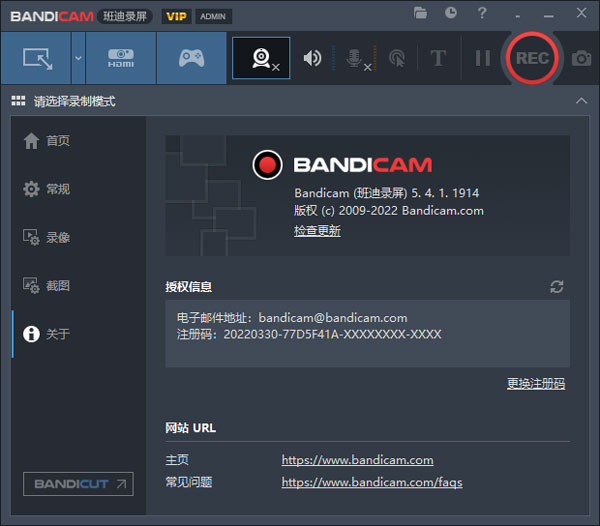
软件特点
1、矩形窗口屏幕录制用于录制矩形窗口内的局部区域模式
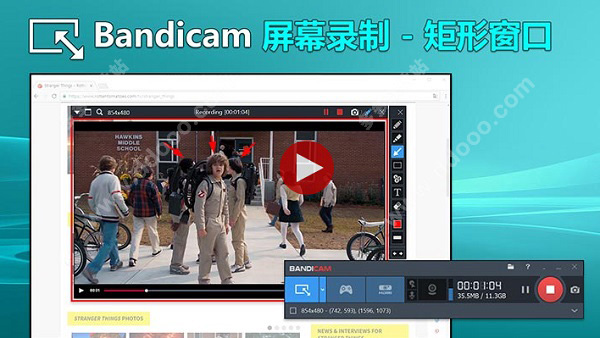
2、全屏屏幕录制
用于录制整个屏幕的模式,如果有多个显示器,选择要捕捉的显示器

3、追随鼠标录制
允许跟随鼠标指针在屏幕上的移动而录制的模式
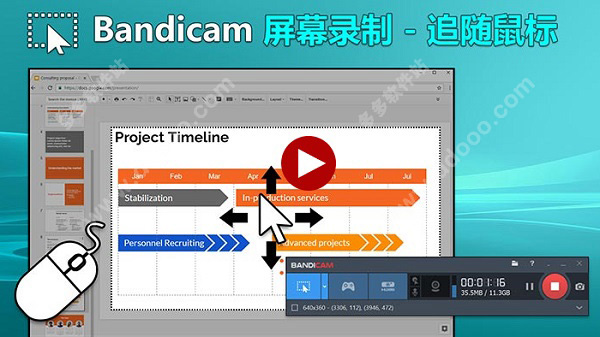
4、游戏录制模式
用于录制游戏画面,DirectX或OpenGL上流媒体的高清游戏视频、应用程序、视频等的录制模式

5、设备录制模式
用于录制外部视频设备的模式,例如网络摄像头、XBOX、智能电话、IPTV等

高级功能
1、硬件加速Bandicam可以激活硬盘(CPU或显卡)内置的GPU进行硬件加速,不仅减少系统负载,而且可以快速录制高清视频,并实现高压缩。如果您的显卡支持硬件加速,则可以使用显卡的GPU来提升Bandicam的录制能力。
2、外置编码器
如果您想获得更好的视频或制作较小的视频,您可以用Bandicam的 [ 外置编码器 ] 选项。外置编码器比Bandicam内置编码器使用更多的CPU和显卡,所以您应该使用在Bandicam 1.8.2以上版本,并且配置要高的计算机 。
3、视频编辑
使用Bandicam录制的视频可以直接 Bandicut编辑。 但是使用Vegas,Adobe Premiere,Camtasia或Pinnacle Studio进行编辑,您应该更改编解码器设置为编辑。
4、音频录音
Bandicam 能够录制视频和电脑(扬声器+麦克风)声音。如果您在 Windows XP 录制的话,需要在 “音量控制” 窗口,选择 “Stereo Mix(立体声混音)” 项目即可录音。
5、电脑黑匣子
“黑匣子”(英文:black box),是飞机专用的电子记录设备之一。黑匣子有两个,为驾驶舱话音记录器(Cockpit Voice Recorder)和飞行数据记录器(Flight Data Recorder)。那么Bnadicam的黑匣子就是在您启动电脑后自动录制视频和音频的功能!
软件使用说明
一、Bandicam截图方法1、在屏幕录制模式的录制窗口点击右上角 “相机” 图标或按 F11 热键。
→ 也可以在键盘上按 Ctrl + C,然后使用Ctrl + V将其按原样粘贴在 画图,Word,Excel,PowerPoint,Paint,Messenger,邮件正文组成屏幕等输入屏幕上。
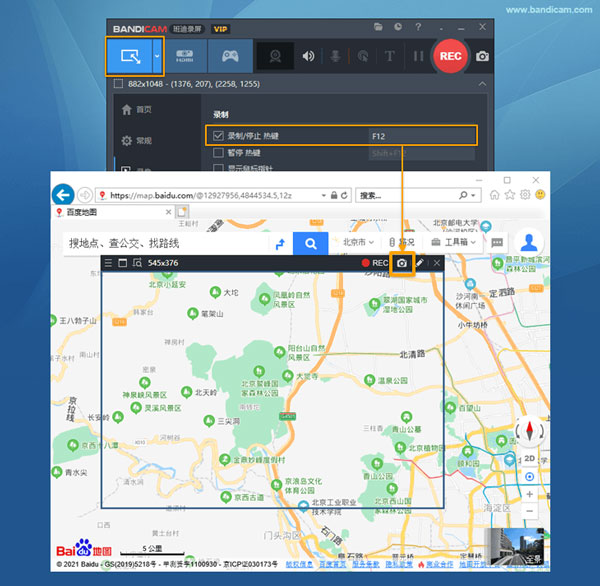
2、保存的截图查看,在 Bandicam 首页 - 图像 - 选择您刚才的截图,单机“打开”。
→ 也可以在Bandicam右上角单机“文件”图标,将打开“输出文件夹”会看到已保存的截图。
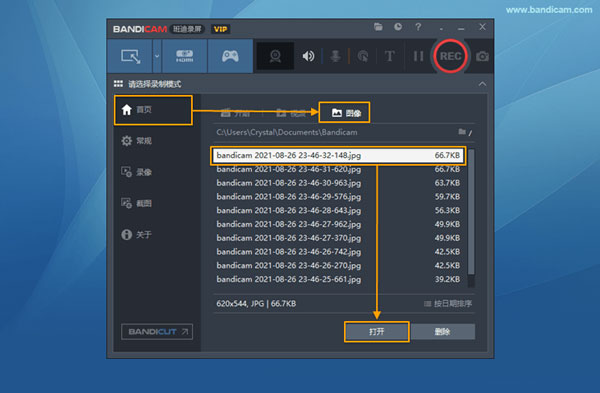
二、屏幕画笔功能
在录制窗口的上边右上角点击 “钢笔” 图标打开屏幕画笔工具,可以画线、荧光笔、箭头、矩形、序号、输入文字等。
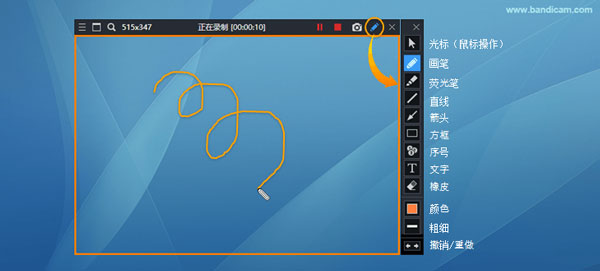
三、重复屏幕捕捉
如果用户想进行连拍,能够重复拍摄,比如重复屏幕捕捉设置 1秒,每秒拍摄一张。(能设置为 1到999秒间隔)
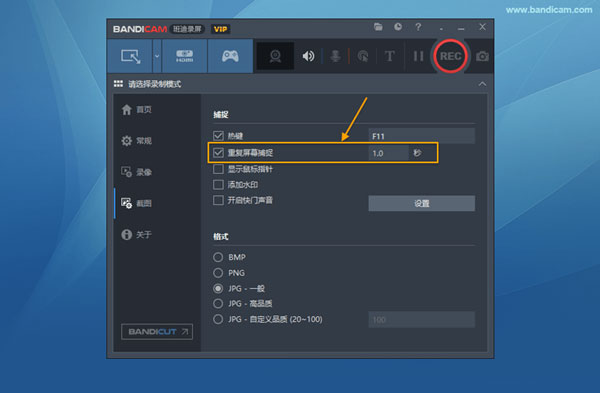
四、添加水印到裁图
用户添加水印到截图。
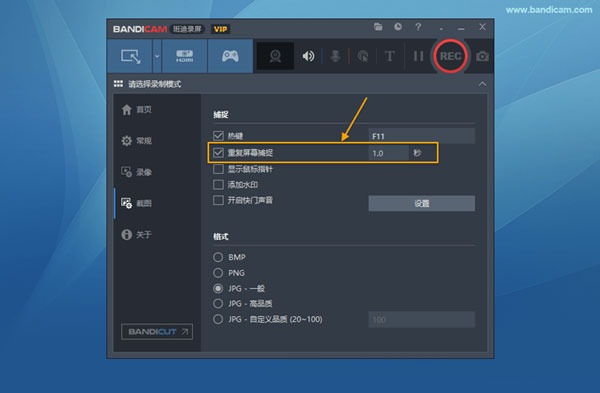
五、格式设置
您可以选择图像的格式(BMP,PNG,JPG)和图像质量。
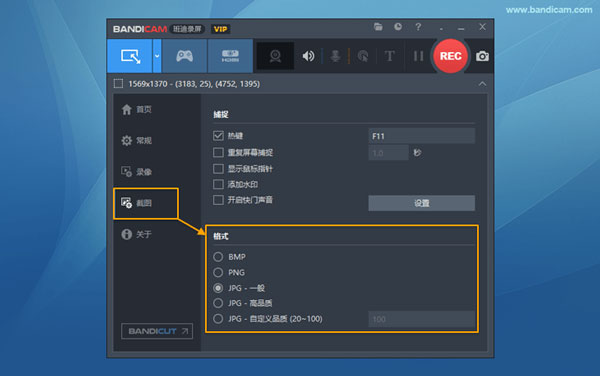
六、屏幕录制全屏模式
1、开始Bandicam,选择‘全屏’录制方式。
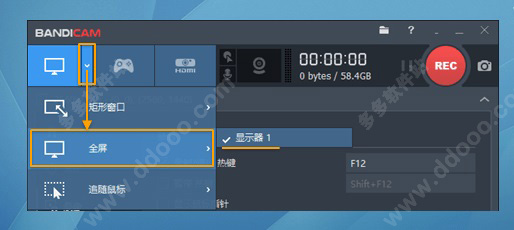
2、点击REC按钮或按热键F12键以开始/停止录制。

3、在Bandicam[首页]>[视频]点击完整视频或截图,即可播放此视频,也可以直接上传到Vimeo等。
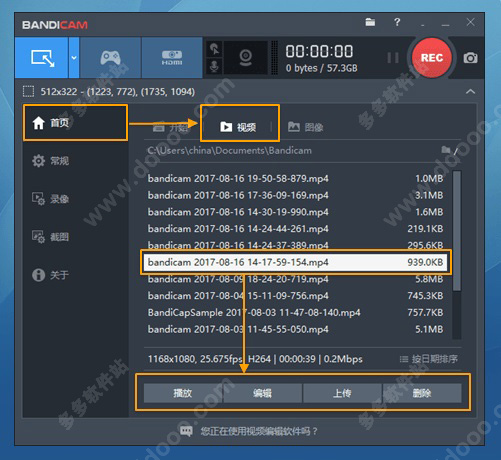
4、在视频录制中实时涂鸦功能:录制视频时,可以实时使用划线、荧光笔、画框、点击鼠标动画效果等。
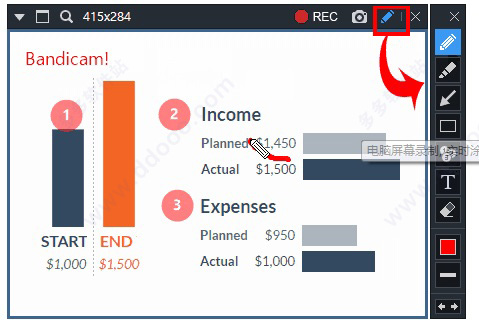
七、追随鼠标录制模式
1、开始 Bandicam,选择‘追随鼠标’录制方式,然后定义录制大小。
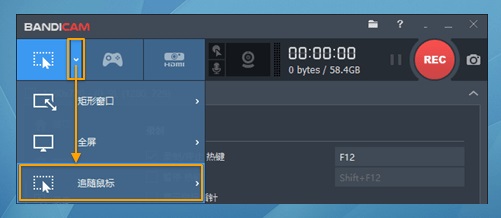
2、点击REC按钮或按热键F12键以开始/停止录制。
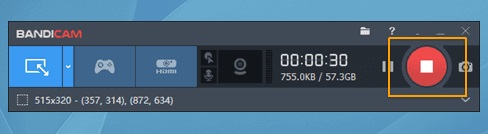
3、在 Bandicam首页>视频处点击完整视频或截图,即可播放此视频,也可以直接[上传]到Vimeo等。
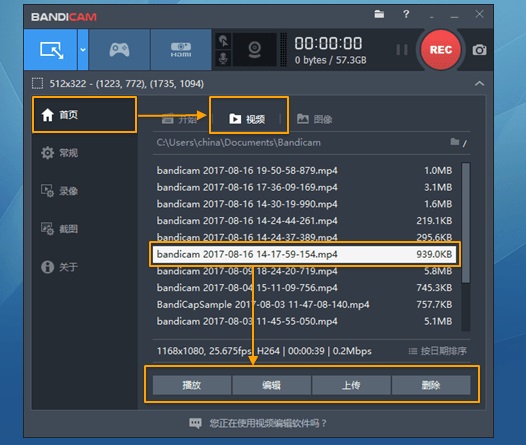
常见问题
1、录制的视频有声音无图像,黑屏解决方案黑屏有声音无图像问题究其原因,黑屏有声音无图像是因为 “的视频加速功能(覆盖了输出)。” 为了解决这个问题,你可以使用以下方法:
(1)运行录制目标之前先启动Bandicam,Bandicam在录制的过程中不能播放视频。
(2)使用最新版本的Bandicam
(3)Windows Media Player播放录制的视频时显示黑屏,卸载编解码器包推荐尝试VLC/POT媒体播放器。
(4)如果您使用“屏幕录制”模式,尝试Bandicam的“游戏录制”模式。
2、无法显示绿色FPS数字
绿色FPS(每秒传输帧数)数字是图像领域中的定义,是指画面每秒传输帧数,通俗来讲就是指动画或视频的画面数,如果无法显示 你可以使用以下方法:
(1)您在录制目标之前启动 Bandicam,尽量在运行目标程序之前启动 Bandicam,那么Bandicam可以分享良好的FPS识别。
(2)使用最新的Bandicam版本
(3)按“Alt+Tab”,然后再次按“Alt+Tab”,则重新选择录制目标,然后再次尝试。
更新日志
v5.4.1版本+ 增加(PIP)摄像头边框形状改变‘正方、正圆、椭圆’的功能
+ 增加在录制期间隐藏主窗口的功能
+ 增加录制前显示倒计时设置功能(0-10秒)
- 更改在主窗口中显示网络摄像头 (PIP) 的状态
- 解决在主窗口中显示的扬声器和麦克风录音状态的错误
- 解决录制矩形窗口使用实时绘图功能时,录制时间没有更新的问题
- 解决其他部分问题
v5.4.0版本
+ 增加录制的矩形窗口上边控制栏可以上下移动的功能
+ 增加配置快捷键功能
- 解决使用某些编码器时,以 1440x2560 等纵向分辨率录制时分辨率发生变化的问题。
- 解决即使网络摄像头不工作,预览屏幕仍显示红色的问题
- 更改距离预定录制的剩余时间显示的颜色
- 解决高分辨率屏幕时,软件皮肤出现的问题
- 解决其他部分问题>
下载仅供下载体验和测试学习,不得商用和正当使用。
下载体验
